答案:可通过启用实验性标志、清除DNS缓存、检查离线权限及测试离线页面来访问Chrome中已保存的网页副本。具体步骤包括在chrome://flags中启用EnableShowSavedCopyButton,重启浏览器后在离线时点击“显示已保存的副本”;通过任务管理器结束Chrome进程以强制加载缓存;在设置中确保“离线内容”权限开启;输入chrome://dino/验证离线状态并测试缓存加载功能。
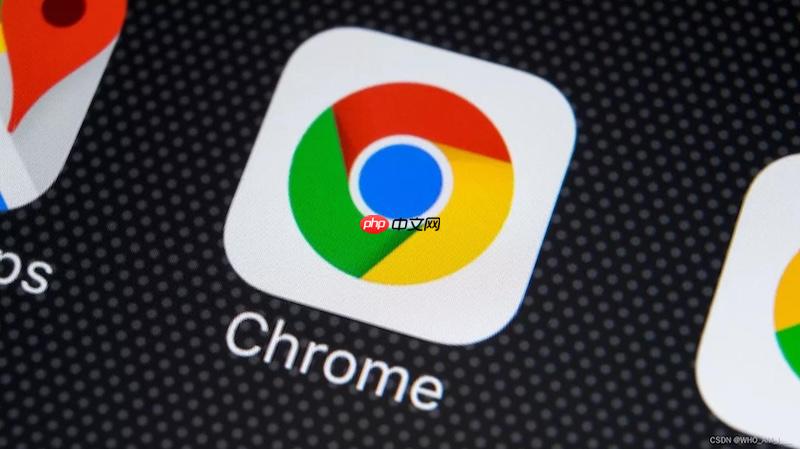
如果您尝试访问某个网页,但网络连接已断开,而您之前曾浏览过该页面,谷歌浏览器可能已将其保存为离线副本。以下是查看和访问这些离线保存网页的具体方法:
本文运行环境:Dell XPS 13,Windows 11
通过启用Chrome的实验性标志(flags),可以激活在离线时自动提示显示已保存网页副本的功能,从而允许用户在无网络状态下继续浏览部分内容。
1、在Chrome地址栏中输入 chrome://flags 并按回车键,进入实验性功能页面。
2、在搜索框中输入 EnableShowSavedCopyButton 以查找相关选项。
3、找到该选项后,点击下拉菜单并选择 Enabled 以启用此功能。
4、重启浏览器,使更改生效。之后当您在离线状态下访问一个曾经加载过的网页时,页面会提示“您已离线”,并提供“显示已保存的副本”按钮,点击即可查看缓存版本。
有时浏览器因DNS缓存问题无法正确判断网络状态,导致不显示离线副本。通过结束进程并重启浏览器,可强制其进入离线模式并尝试加载本地缓存内容。
1、按下 Ctrl + Shift + Esc 组合键打开任务管理器。
2、在“进程”选项卡中,找到所有与“Google Chrome”相关的进程。
3、逐一选中这些进程,然后点击“结束任务”按钮,彻底关闭Chrome所有后台活动。
4、重新启动Chrome浏览器,并尝试访问之前浏览过的网页,在无网络情况下观察是否能加载出缓存页面。
确保Chrome允许特定网站存储离线内容,是成功访问离线网页的前提条件。部分网站需要明确授权才能保存数据供后续离线使用。
1、点击Chrome右上角的三点菜单图标,选择“设置”。
2、在左侧菜单中选择“隐私和安全”,然后点击“网站设置”。
3、向下滚动并点击“更多内容设置”,找到“离线内容”选项。
4、确认该功能的开关处于开启状态,并检查是否有特定网站被阻止存储离线数据,如有必要可调整对应网站的权限。
Chrome内置了一个经典的离线彩蛋页面,可用于确认浏览器的离线模式是否正常工作,同时也能帮助用户了解当前的网络状态。
1、在确保设备未连接到互联网的情况下,打开Chrome浏览器。
2、在地址栏中输入 chrome://dino/ 并按回车键。
3、如果成功进入一个带有恐龙图案的页面,并显示“无网络连接”信息,则说明浏览器已正确识别离线状态,此时可尝试刷新其他曾访问过的网页以查看是否加载缓存版本。
以上就是谷歌浏览器怎么查看离线保存的网页_谷歌浏览器离线模式网页访问方法的详细内容,更多请关注php中文网其它相关文章!

谷歌浏览器Google Chrome是一款可让您更快速、轻松且安全地使用网络的浏览器。Google Chrome的设计超级简洁,使用起来得心应手。这里提供了谷歌浏览器纯净安装包,有需要的小伙伴快来保存下载体验吧!

Copyright 2014-2025 https://www.php.cn/ All Rights Reserved | php.cn | 湘ICP备2023035733号